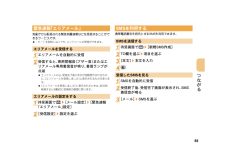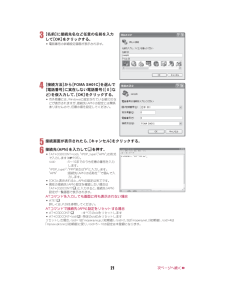Q&A
取扱説明書・マニュアル (文書検索対応分のみ)
"完了"5 件の検索結果
"完了"30 - 40 件目を表示
全般
質問者が納得私もSH01Cを使っています。i-modeのトップページ重いですよね…システム改修が2週間程度かかると言っていたのなら直ると思います。直らなかったらもう一度docomoショップに行って、クレーム付けてもいいですね。それともう一つ。docomoショップの対応の悪さも問題です。修理に出して返ってきたら、まずお客様の前で確認するのが普通です。確認せずに返すのはどうかと…(何のために修理に出したんだよ!!って言いたくなりますねw)修理についてですが、docomoショップは質問者様の携帯1台だけの不具合と思っていたよ...
5222日前view16
全般
質問者が納得Wi-Fi接続が済んでるのでしたらメニューの「iモード/web」→[0]フルブラウザホームでネットできますよ。
5335日前view1
全般
質問者が納得この端末の場合、新品で0の状態から充電した場合約120分かかります。(もちろん何も操作等しない状態でです。)
5259日前view57
全般
質問者が納得オペレーターパックが原因になります。去年の冬モデルのSH-01Bまではオペレーターパックが搭載されていなくてレスポンスは快適でした。今年の夏モデルのSH-07Bからオペレーターパックが搭載されレスポンスが遅くなりました。自分はSH-07Bを持っていましたが3日で前の機種のF-01Bに戻しました。冬モデルではある程度レスポンスは改善されましたがまだ不満が残ります。auでいうKCP+と同じ状態です。多分来年の夏モデルではこれより改善されると思います。
5414日前view25
全般
質問者が納得FからSHはあんまりおすすめできません。電池持ちで不満もあるのでしたらF01Cのほうがいいですカタログ等にも連続待ち受け時間等で比べれば歴然です。充電につないだまま携帯を使うのは自殺行為とまでまえみたTVでも言ってました。壊れるそうです。
5335日前view23
15j01_dv80.fm[15/23] ~~~~~~~~~~~~~~~はじめに?カメラを直射日光の当たる場所に放置しないでください。素子の退色・焼付きを起こす場合があります。?通常は外部接続端子カバー、HDMI端子カバーをはめた状態でご使用ください。ほこり、水などが入り故障の原因となります。?リアカバーを外したまま使用しないでください。電池パックが外れたり、故障、破損の原因となったりします。?ディスプレイやボタンのある面に、極端に厚みのあるシールなどを貼らないでください。故障、破損、誤動作の原因となります。?microSDカードの使用中は、 microSDカードを取り外したり、FOMA端末の電源を切ったりしないでください。データの消失、故障の原因となります。?磁気カードなどをFOMA端末に近づけたり、挟んだりしないでください。キャッシュカード、クレジットカード、テレホンカード、フロッピーディスクなどの磁気データが消えてしまうことがあります。?FOMA端末に磁気を帯びたものを近づけないでください。強い磁気を近づけると誤動作の原因となります。?電池パックは消耗品です。使用状態などによって異なりますが、十分に充電...
26j02_dv80.fm[26/45] ~~~~~~~~~~~~~~~基本の操作?必ずFOMA ACアダプタ01/02 (別売)の取扱説明書を参照してください。1外部接続端子カバーを開き、ACアダプタを外部接続端子に水平に差し込む(1)2ACアダプタの電源プラグをコンセントに差し込むと、充電確認音が鳴り、充電ランプが点灯して、充電が開始する3充電確認音が鳴り、充電ランプが消灯すると、充電が完了する?コネクタを取り外すときは、コネクタの両側にあるリリースボタンを押したまま(1)、コネクタを水平に抜いてください(2)。ACアダプタを使って充電する外部接続端子外部接続端子カバーコネクタ(矢印面を上)充電ランプ1AC100Vコンセント?無理に差し込んだり抜いたりすると、外部接続端子やコネクタが破損や故障する場合がありますので、ご注意ください。リリースボタン121dv80_uj.book 26 ページ 2010年11月3日 水曜日 午後2時56分
25j02_dv80.fm[25/45] ~~~~~~~~~~~~~~~基本の操作?外部接続端子カバーの閉め忘れによる水や粉塵の浸入を防ぐため、付属の卓上ホルダを使用して充電することをおすすめします。?ACアダプタ、卓上ホルダは防水/防塵性能を有しておりません。FOMA端末が濡れている状態では絶対に充電しないでください。 充電時の、防水/防塵性能に関する注意事項についてはnP.231ACアダプタのコネクタの矢印面を上に向けて、卓上ホルダの接続端子に差し込む?コネクタが卓上ホルダに水平になるようにして、「カチッ」と音がするまでしっかりと差し込んでください。2ACアダプタの電源プラグをコンセントに差し込む3FOMA端末を卓上ホルダに置くと、充電確認音が鳴り、充電ランプが点灯して、充電が開始する?卓上ホルダにFOMA端末の左側面部を当て (1)、下方向(2)に「カチッ」と音がするまで押し込んでください。4充電確認音が鳴り、充電ランプが消灯すると、充電が完了する?卓上ホルダを押さえながら、FOMA端末を持ち上げます。充電のしかた卓上ホルダを使って充電する?長時間使用しないときは、ACアダプタをコンセントから抜いてくだ...
27j02_dv80.fm[27/45] ~~~~~~~~~~~~~~~基本の操作1H(2秒以上)?初期設定が完了しているときは、待受画面が表示されます。?電源を切るときも、Hを2秒以上押します。?端末暗証番号または位置提供可否が設定されていないときは、FOMA端末の電源を入れるたびに、 設定画面が表示されます。?ノーマルメニューで[本体設定]/[その他設定]/[初期設定]でも設定画面を表示できます。1[日付時刻設定]/日付・時刻を設定2[端末暗証番号設定]/端末暗証番号を登録3[キー確認音設定]/キー確認音を設定4[文字サイズ設定]/文字サイズを一括設定5[位置提供可否設定]/GPS位置提供可否を設定6C1ノーマルメニューで[プロフィール]1ノーマルメニューで[プロフィール]2C/端末暗証番号を入力3各項目を設定/Cメールアドレスの変更や迷惑メール対策などを行うiモードサイトに接続します。詳しい設定方法については、『ご利用ガイドブック(iモード<FOMA>編)』をご覧ください。1待受画面でm/[メール設定]/[アドレス・迷惑メール設定]2[はい]電源を入れる初期設定を行う自分の電話番号を確認する自分の名前や...
55j03_dv80.fm[55/56] ~~~~~~~~~~~~~~~つながる気象庁から配信される緊急地震速報などを受信することができるサービスです。?iモードを契約しなくても、エリアメールの受信ができます。1エリアメールを自動的に受信2受信すると、専用警報音(ブザー音)またはエリアメール専用着信音が鳴り、着信ランプが点滅?エリアメールには、受信完了後に本文が自動表示されるものと、[エリアメールを受信しました]と表示されるものがあります。?[エリアメールを受信しました]と表示されたときは、約30秒経過すると自動的に受信前の画面に戻ります。1待受画面でm/[メール設定]/[緊急速報「エリアメール」設定]2[受信設定]/設定を選ぶ携帯電話番号を宛先とするSMSを利用できます。1待受画面でm/[新規SMS作成]2TO欄を選ぶ/項目を選ぶ3[本文]/本文を入力4C1SMSを自動的に受信2受信終了後、受信完了画面が表示され、SMS着信音が鳴る3[メール]/SMSを選ぶ緊急速報「エリアメール」エリアメールを受信するエリアメールの設定をするSMSを利用するSMSを送信する受信したSMSを見るdv80_uj.book 5...
54j03_dv80.fm[54/56] ~~~~~~~~~~~~~~~つながる1iモードメールを自動的に受信2受信終了後、受信完了画面が表示され、iモードメール着信音が鳴る?受信完了画面で、何も操作しないでそのままにしておくと、約15秒後、自動的に受信前の画面に戻ります。3[メール]/メールを選ぶ1待受画面でm2BOXを選ぶ3メールを選ぶ1受信メール詳細画面でz/[返信/転送]2返信方法を選ぶ3メールを作成・送信圏外、セルフモード中、電源が入っていないときなどに送られてきたiモードメールやメッセージR/Fはiモードセンターに保管されています。iモードセンターに問い合わせて受信できます。1待受画面でm/[メール/メッセージ問合せ]ユーザフォルダに振分け条件を設定すると、条件に合ったiモードメールやSMSを自動的に振り分けることができます。1フォルダにカーソルを合わせる/z/[振分け条件設定]2登録する番号を選ぶ3振分け条件を設定4複数の振分け条件を設定するときは、操作2~3を繰り返す5C1メールにカーソルを合わせる/z/[保護/フラグ]/[フラグON]/[フラグOFF]2設定方法を選ぶ受信したiモードメールを...
87j07_1_dv80.fm[87/104] ~~~~~~~~~~~~~~~その他FOMA端末に取り込んだデータやプログラムについて、 データを検知して、障害を引き起こす可能性を含むデータの削除やアプリケーションの起動を中止します。?スキャン機能は、ホームページの閲覧やメール受信などの際にFOMA端末に何らかの障害を引き起こすデータの侵入から一定の防衛手段を提供する機能です。各障害に対応したパターンデータがFOMA端末にダウンロードされていない場合、 または各障害に対応したパターンデータが存在しない場合、本機能にて障害などの発生を防ぐことができませんのであらかじめご了承ください。?パターンデータはFOMA端末の機種ごとにデータの内容が異なります。当社の都合により端末発売開始後3年を経過した機種向けパターンデータの配信は、停止することがありますのであらかじめご了承ください。1ノーマルメニューで[本体設定]/[ ロ ッ ク・セキュリティ]/[スキャン機能]/[パターンデータ更新]2[はい]/[はい]3パターンデータ更新が完了したら[OK]スキャンされた問題要素の表示について?警告画面で[詳細]を選択すると、問題...
パソコン接続マニュアル_dv80.fm21次ページへ続く :3[名前]に接続先名など任意の名前を入力して[OK]をクリックする。:電話番号の詳細設定画面が表示されます。4[接続方法]から[FOMA SH01C]を選んで[電話番号]に実在しない電話番号([0]など)を仮入力して、[OK]をクリックする。:市外局番には、Windowsに設定されている値 [03]などが表示されますが、接続先(APN)の設定とは関係ありませんので、任意の値を設定してください。5接続画面が表示されたら、[キャンセル]をクリックする。6接続先(APN)を入力してoを押す。:「AT+CGDCONT=<cid>, "<PDP_type>","APN"」 の形式で入力します(nP.35)。<cid> : 5~10までのうち任意の番号を入力します。"<PDP_type>": "PPP"または"IP"と入力します。"APN" : 接続先(APN)の名称を" "で囲んで入力します。:[OK]と表示されると、APNの設定は完了です。:現在の接続先(APN)設定を確認したい場合は「AT+CGDCONT? o」と入力すると、接続先(APN)設定が一覧画面...
パソコン接続マニュアル_dv80.fm102[FOMA SH01C USB]をダブルクリックする。Windows XPの場合1[FOMA SH01C USB] を選ぶ。2[変更と削除]をクリックする。3[FOMA SH01C ドライバーのアンインストールを行います。]が表示されたら、[はい]をクリックする。:FOMA通信設定ファイルのアンインストールが開始されます。4[アンインストールは完了しました。PCを再起動してください。]が表示されたら、[OK]をクリックし、パソコンを再起動する。:FOMA通信設定ファイルのアンインストールが終了します。5デバイスメタデータの削除を行う(nP.10)。■デバイスメタデータを削除するWindows 7の場合は、 FOMA通信設定ファイル (ドライバ)のアンインストールを行ってもデバイスメタデータは削除されません。パソコンの使用には問題ありませんが、デバイスメタデータの削除を行う場合は次の操作を行ってください。?パソコンの管理者権限を持ったユーザーで削除してください。・ ユーザーアカウント制御画面が表示された場合は、[はい]または[許可] 、[続行]をクリックしてください。...
パソコン接続マニュアル_dv80.fm8次ページへ続く :4[セットアップ後ドライバインストールを開始する。]がEになっているか確認し、[セットアップ開始]をクリックする。:Hの場合は、Eにします。5セットアップ完了画面が表示されたら[OK]をクリックする。6[インストール開始]をクリックする。7[FOMA SH01CとPCをFOMA USB接続ケーブルにて接続してください。]が表示されたら、FOMA端末をFOMA 充電機能付USB接続ケーブル 02でパソコンに接続する。:インストール中の画面が表示され、インストールが自動的に開始します。:FOMA端末は電源が入った状態で接続してください。8[FOMA SH01Cドライバのインストールが完了しました。]が表示されたら[OK]をクリックする。:FOMA通信設定ファイルのインストールが終了します。FOMA端末がパソコンに正しく認識されていない場合、 設定および通信はできません。<例>Windows 7で確認するとき?Windows Vista、 Windows XPをご使用のときは、 画面の表示が異なります。1[スタート]メニュー/[コントロールパネル]をクリック...
- 1